Mac에서 팟캐스트를 듣는 방법
게시 됨: 2022-01-29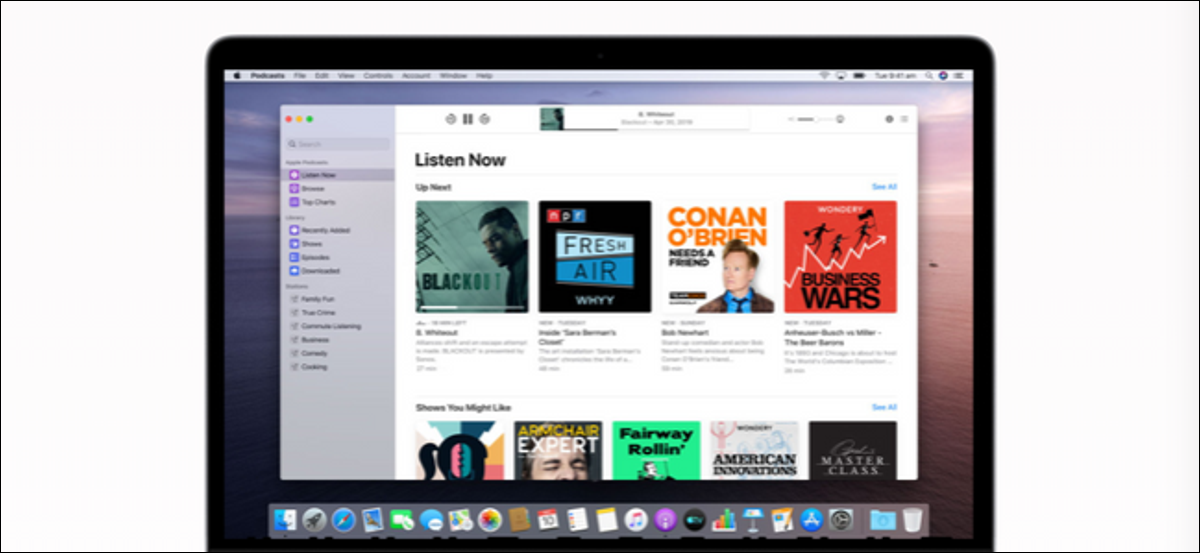
macOS Catalina는 iTunes를 여러 앱으로 분할합니다. 즉, 새로운 독립형 Podcast 앱을 사용할 때 훨씬 더 나은 경험을 할 수 있습니다. 아직 업그레이드하지 않은 경우 아래에서 타사 클라이언트에 대한 권장 사항을 확인하십시오.
macOS Catalina에서 팟캐스트 앱을 사용하는 방법
새로운 Podcasts 앱은 기존 iPhone 및 iPad 앱의 Mac 버전으로 생각할 수 있습니다. 인터페이스가 이전 iTunes와 iPad 앱 사이 어딘가에 있지만 비슷하게 작동합니다.
이전에 iPhone 또는 iPad에서 Podcast 앱을 사용한 적이 있다면 앱을 열면 구독한 모든 Podcast와 최신 에피소드가 표시됩니다. 또한 새로운 팟캐스트를 탐색 및 구독하고 재생하거나 다운로드하여 오프라인에서 듣는 등의 작업을 수행할 수 있습니다.
Podcast 앱 UI(사용자 인터페이스)는 iTunes UI보다 탐색하기가 훨씬 쉽습니다.
섹션("찾아보기", "지금 듣기", "쇼" 등) 간에 전환하려면 왼쪽 사이드바에서 해당 섹션을 클릭하십시오. 앱의 메인 섹션에서 팟캐스트와 에피소드를 탐색하고 선택할 수 있습니다.
팟캐스트 플레이어가 맨 위에 있습니다. 여기에서 재생, 일시 중지, 건너뛰기 및 재생을 관리할 수 있습니다.
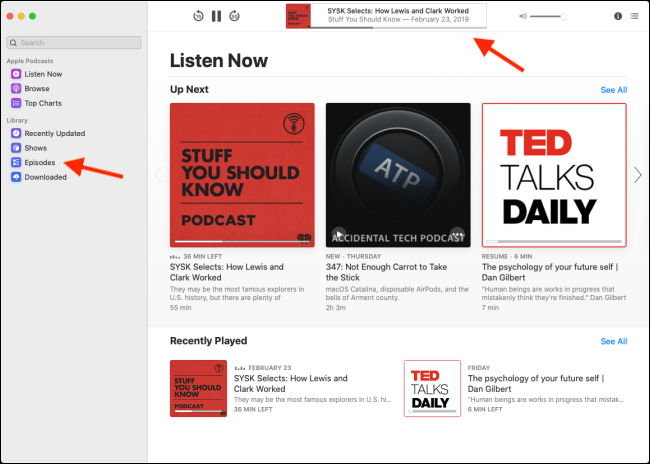
관련: macOS 10.15 Catalina의 새로운 기능, 지금 사용 가능
팟캐스트 구독 방법
팟캐스트 앱을 처음 사용하는 경우 시간을 내어 "찾아보기" 및 "인기 차트" 섹션에서 팟캐스트를 탐색하십시오. 구독하지 않고도 모든 팟캐스트 에피소드를 들을 수 있습니다.
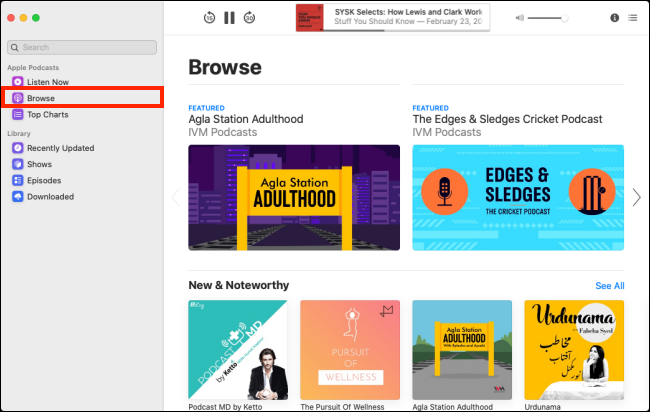
팟캐스트의 최신 에피소드를 들으려면 해당 아트워크 위로 마우스를 가져간 다음 재생 버튼을 누르십시오. 또는 팟캐스트를 클릭한 다음 에피소드 옆에 있는 재생 버튼을 눌러 들을 수 있습니다.
라이브러리에 팟캐스트를 추가하려면 구독해야 합니다. 팟캐스트를 검색하려면 "검색" 표시줄을 클릭하십시오.
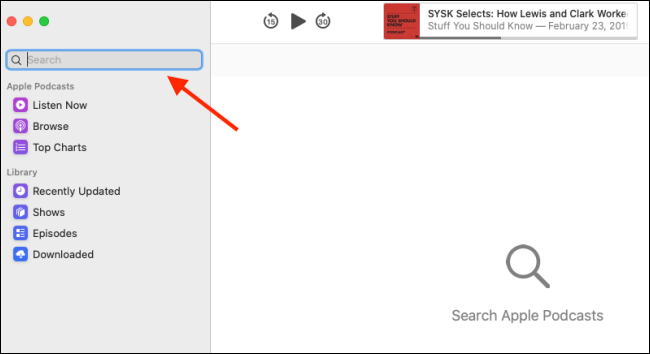
팟캐스트의 이름을 입력한 다음 메인 섹션에 나타나면 클릭하십시오.
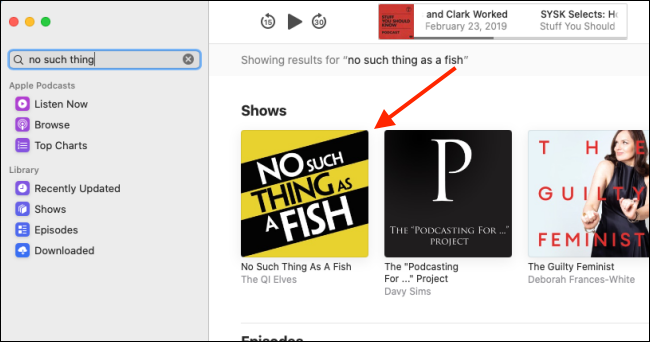
팟캐스트 세부정보 화면에서 "구독"을 클릭하세요.
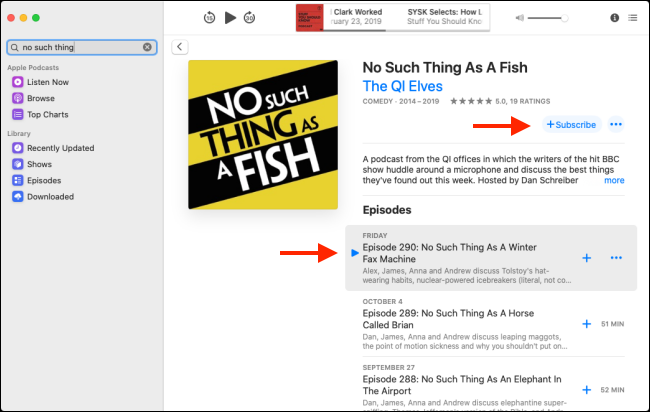
팟캐스트를 듣는 방법
위에서 다루었듯이 모든 화면에서 재생 버튼을 눌러 팟캐스트 에피소드를 들을 수 있습니다. 그러나 "라이브러리" 또는 "지금 듣기" 화면에서 하는 것이 좋습니다.
좋아하는 팟캐스트를 구독한 후 사이드바에서 "에피소드"를 클릭하십시오. 여기에서 모든 팟캐스트의 모든 최신 에피소드를 볼 수 있습니다. 에피소드의 삽화 위로 마우스를 가져간 다음 재생 버튼을 눌러 듣습니다.
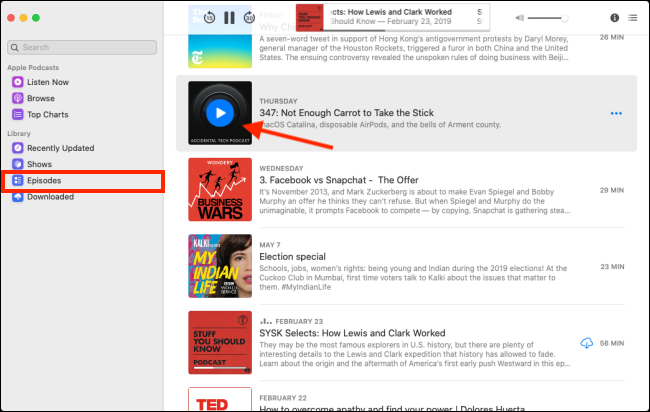
"다음 듣기" 메뉴에서 팟캐스트의 최신 에피소드를 보려면 "지금 듣기"를 클릭하십시오.
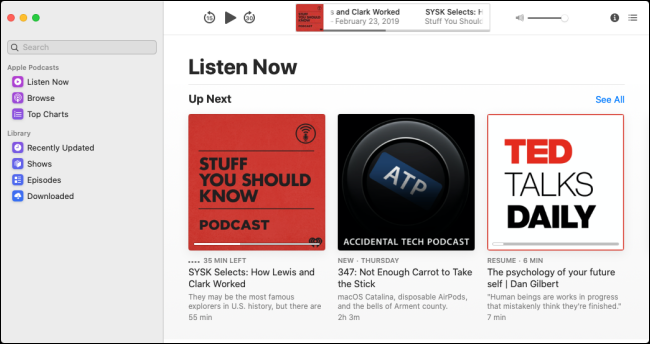
오프라인에서 볼 수 있는 에피소드를 보려면 사이드바에서 "다운로드됨"을 클릭하십시오.
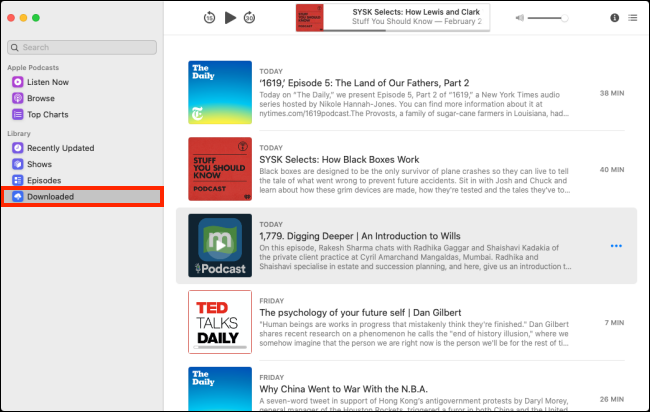
개별 팟캐스트를 다운로드하는 방법
기본적으로 구독하는 팟캐스트의 새로운 에피소드는 자동으로 Mac에 다운로드됩니다.
팟캐스트에서 이전 에피소드 또는 구독하지 않은 에피소드를 개별적으로 다운로드하려는 경우 프로세스는 음악 앱과 유사합니다.
팟캐스트 에피소드가 나열된 페이지로 이동합니다. 팟캐스트를 구독하지 않은 경우 에피소드 제목 옆에 더하기 기호(+)가 표시됩니다. 그것을 클릭하면 에피소드가 라이브러리에 추가됩니다.
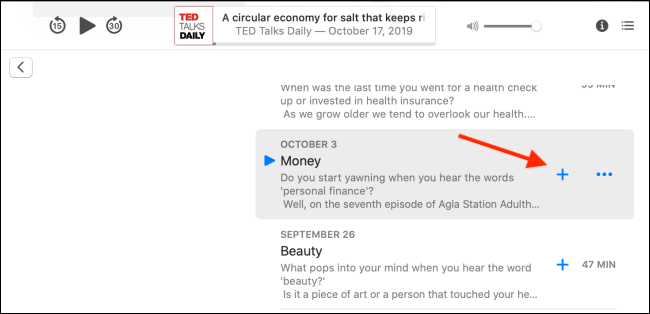
더하기 기호(+)가 다운로드 버튼으로 바뀝니다. 이전에 구독한 팟캐스트인 경우 다운로드 버튼만 표시됩니다. 에피소드를 다운로드하려면 클릭하십시오.

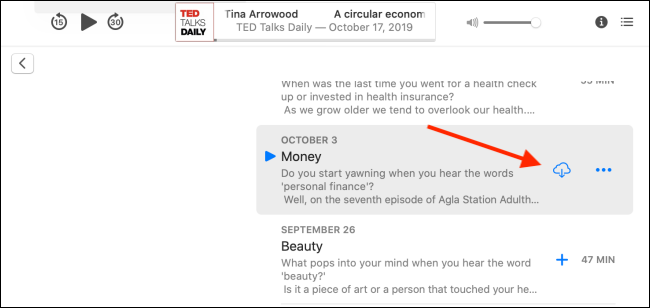
이제 에피소드가 "다운로드" 섹션에 나타납니다. 재생 버튼을 눌러 재생을 시작합니다. 메뉴 버튼을 클릭하고 "제거"를 클릭하여 에피소드를 삭제합니다.
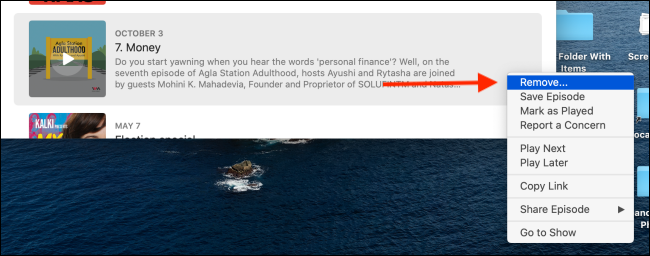
팟캐스트 앱 설정 구성
"환경 설정" 메뉴에서 Podcast 앱이 Mac에서 작동하는 방식을 사용자화할 수 있습니다. 메뉴 표시줄에서 "Podcast"를 클릭한 다음 "Preferences"를 선택하십시오.

"일반" 탭에서 팟캐스트의 재생 빈도를 변경하고 자동으로 다운로드할 팟캐스트를 선택할 수 있습니다. 다운로드의 기본 설정은 "신규만"이지만 "안 함"으로 전환하여 이 기능을 비활성화할 수 있습니다.
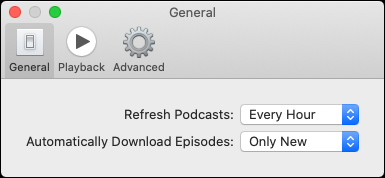
"재생" 탭에서 "연속 재생"을 비활성화하고 건너뛰기 버튼을 구성할 수 있습니다. 건너뛰기 시간을 변경하려면 "앞으로:" 또는 "뒤로:" 옆에 있는 드롭다운 화살표를 클릭합니다.
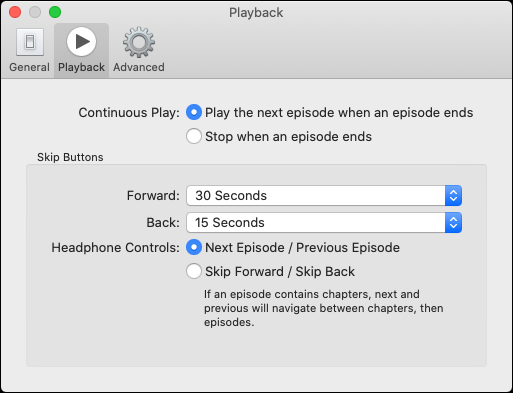
타사 팟캐스트 앱
Podcasts 앱은 사용이 간편하고 이제 모든 Mac에서 사용할 수 있는 기본 앱이기 때문에 안정적입니다.
그러나 이 앱에는 많은 팟캐스트 청취자가 기대하는 몇 가지 기능이 없습니다. 예를 들어 재생 목록 관리 옵션이나 안정적인 대기열 기능이 없습니다. 이를 얻으려면 타사 앱을 사용해야 합니다.
몇 가지 최고의 옵션을 확인해 보겠습니다.
포켓 캐스트
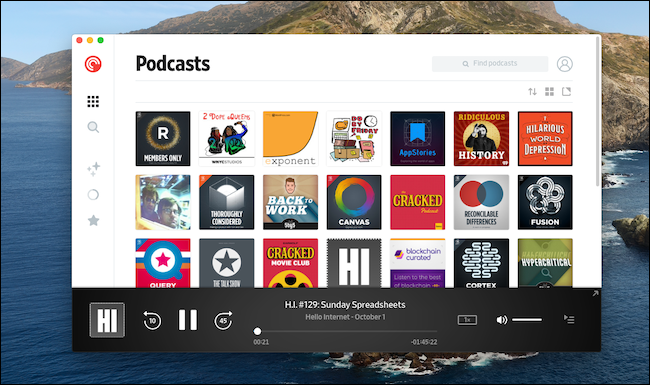
Pocket Casts는 최고의 크로스 플랫폼 팟캐스트 클라이언트입니다. iPhone, iPad 및 Android에서 사용할 수 있습니다. 또한 강력한 웹 플레이어와 Mac 및 Windows 앱(웹 앱의 래퍼일 뿐이지만 실제로 잘 작동함)이 있습니다.
웹 또는 Mac 앱을 사용할 때 구독을 관리하고 팟캐스트를 들을 수 있습니다. 모든 재생 목록도 거기에서 사용할 수 있습니다.
Pocket Casts는 iPhone 또는 iPad에서 무료이지만 웹 앱을 사용하려면 연간 $11의 Pocket Casts Plus 멤버십이 필요합니다.
엠캐스트
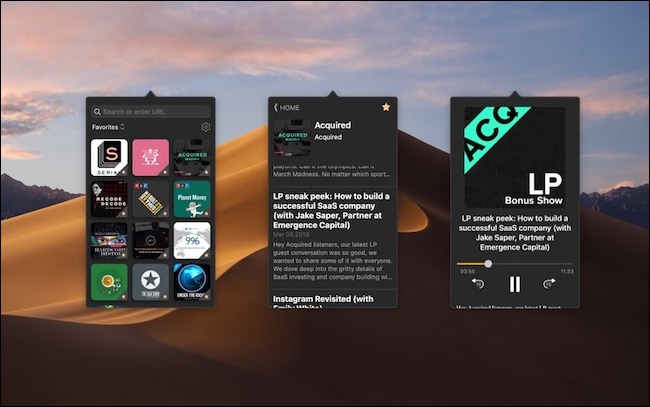
앱을 열지 않고도 제어할 수 있는 간단한 팟캐스트 클라이언트를 원한다면 mCast를 살펴보세요. 메뉴 모음에서 바로 팟캐스트를 검색하거나 재생하고 구독할 수 있습니다.
다운캐스트
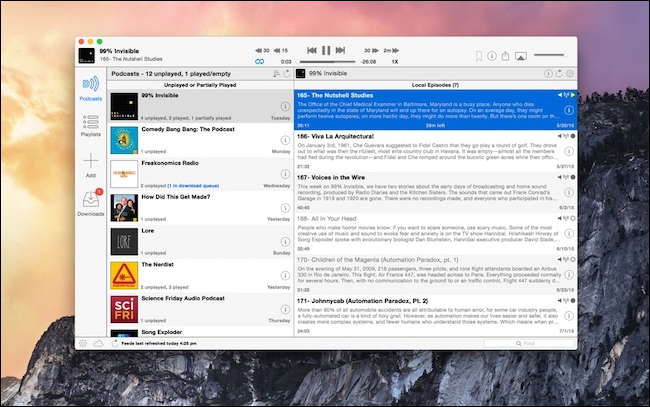
Downcast($4.99)는 Mac에서 가장 오래된 기본 타사 팟캐스트 클라이언트 중 하나입니다. 다운캐스트에서는 팟캐스트 라이브러리를 손쉽게 관리하고 다양한 스마트 재생목록을 생성할 수 있습니다.
또한 앱은 macOS Mojave 다크 모드를 지원하도록 업데이트되었습니다.
플레이어 FM
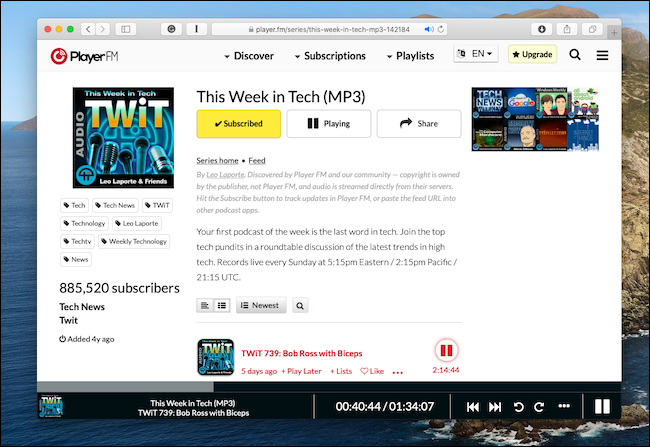
Player FM은 iPhone 및 Android용으로 널리 사용되는 무료 팟캐스트 클라이언트입니다. 무료 기본 버전도 웹에서 사용할 수 있습니다. 웹사이트를 열고 Google 계정으로 로그인하면 모든 구독과 최신 에피소드를 바로 볼 수 있습니다. 팟캐스트 에피소드를 클릭하기만 하면 재생됩니다.
"발견" 섹션에서 더 많은 팟캐스트를 찾고 구독할 수 있습니다. 다시 말하지만, Player FM의 웹 버전은 매우 기본적입니다. 사용자 지정 재생 목록을 만들거나 모든 장치에서 재생 위치를 동기화하려면 월 $3.99에 Player FM Pro로 업그레이드해야 합니다.
